WhatsApp no funciona hoy
Si quieres saber por qué WhatsApp no funciona hoy, Anticipo que los problemas podrían ser básicamente dos: la plataforma está plagada de problemas (en este caso lo único que puedes hacer es esperar a que los solucione WhatsApp) o tu conexión a Internet no es la óptima. Veamos cómo comportarnos en ambas situaciones.
Verificar el estado de los servidores
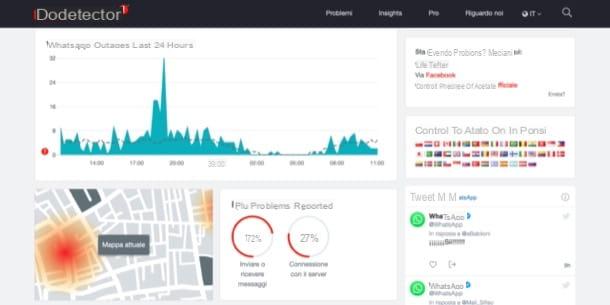
Lo primero que te recomiendo es comprobar el estado de los servidores de WhatsApp, que puede ayudarlo a determinar la génesis del mal funcionamiento de la aplicación.
Dado que en ocasiones las caídas de WhatsApp dependen de problemas con los servidores de Facebook (la empresa que gestiona la conocida plataforma de mensajería), te recomiendo que antes que nada vayas a esta página dedicada al estado de los servidores de Facebook y analices la situación. Desafortunadamente, no existe una página dedicada exclusivamente al estado de los servidores de WhatsApp.
Alternativamente, puede aprovechar DownDetector: un portal independiente que recopila informes de usuarios sobre el mal funcionamiento de los servicios en línea, aplicaciones de mensajería (como WhatsApp), redes sociales, etc. Para usarlo, vaya a la página dedicada a los informes de WhatsApp y vea si hay noticias relacionadas con el mal funcionamiento reciente de la aplicación.
Otra cosa que puedes hacer es aprovechar Twitter, donde los usuarios a menudo informan sobre cualquier interrupción de las plataformas populares con hashtags ad hoc, como #WhatsAppDown.
Si nota que los servidores de WhatsApp tienen problemas, las fallas que ha encontrado son ciertamente atribuibles a esto: solo puede esperar y esperar que se resuelvan en poco tiempo.
Comprueba tu conexión a Internet
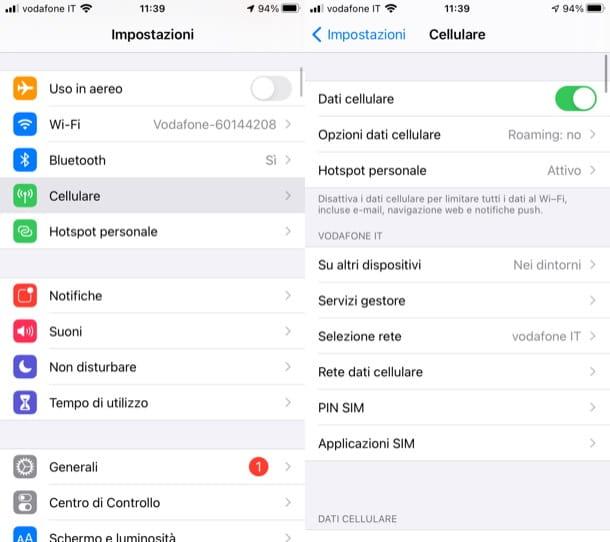
Si los servidores de WhatsApp funcionan, te recomiendo que comprobar la conexión a Internet en su dispositivo.
Si está conectado a una red Wi-Fi, mire el icono correspondiente (el triángulo con la punta apuntando hacia abajo) ubicado en la parte superior derecha o superior izquierda, según el teléfono inteligente en uso: si el Tacos de Wi-Fi están todos llenos, la conexión es óptima; si están parcialmente vacíos, la señal es mala y esta condición podría afectar el correcto funcionamiento de WhatsApp.
También tenga en cuenta una cosa: si está conectado a Wi-Fi, no se dice que la conexión a Internet realmente funcione. Uno mismo WhatsApp no funciona con Wi-Fide hecho, puede ser que el dispositivo en uso esté conectado a la red inalámbrica, pero puede que no tenga acceso a Internet debido a problemas de red atribuibles al proveedor o debido a una configuración no óptima del enrutador.
Podrías comprobarlo abriendo cualquier sitio en otro dispositivo conectado a la misma red y siguiendo las demás indicaciones que te he dado en mi análisis en profundidad sobre cómo solucionar los problemas de red más habituales.
Si está utilizando WhatsApp a continuación red de datos, por otro lado, en correspondencia con el nombre del proveedor (arriba a la izquierda o arriba a la derecha, dependiendo del dispositivo en uso), debería ver la redacción relacionada con el tipo de red en uso (p. ej. 3G / 4G, H / H + o 5G). Si ves la redacción E (Borde), por otro lado, significa que la señal de la red es escasa o totalmente ausente. Por lo tanto, le aconsejo que se ponga en contacto con el servicio de atención al cliente de su operador (por ejemplo, TIM, Vodafone, WINDTRE, Iliad u ho) para solicitar la resolución del problema. Hay que decir que si te encuentras en una zona con poca cobertura, poco puedes hacer para solucionar el problema, aparte de trasladarte a una zona donde haya más campo.
Si no ves los iconos y palabras que acabo de indicar, también puede ser que la conexión Wi-Fi y / o la conexión de datos esté deshabilitada. Para verificar esto, vaya a la configuración de su dispositivo.
- En Android - abre la aplicación ajustes, ve a la sección Inalámbricos y redes, presiona la redacción Wi-Fi y, si es necesario, subir ON el interruptor relacionado con esta conexión (si ya estaba activo, intente desactivarlo y reactivarlo poco tiempo después). En cuanto a la conexión de datos, sin embargo, presiona sobre la redacción Uso de datos y, a la voz Red de datos, deslice el interruptor a ON (si la conexión ya estaba activa, intente desactivarla y reactivarla inmediatamente después).
- Su iPhone - ir a la aplicación ajustes, seleccione la redacción Wi-Fi y subir ON el interruptor en la nueva pantalla que se abrió (si la conexión de datos ya estaba activa, podría intentar desactivarla y reactivarla más tarde). En cuanto a la conexión de datos, sin embargo, después de abrir la aplicación ajustes, presiona la redacción Teléfono (con código del país) y subir ON el interruptor ubicado al lado del artículo Datos del celular (si la conexión ya estaba activa, intente desactivarla y activarla después de un tiempo).
Como verificación final con respecto a los problemas de conexión a Internet, le sugiero que haga una prueba de velocidad. Si nunca ha oído hablar de él, sepa que es una prueba que puede analizar su conexión a Internet Wi-Fi y celular.
En caso de un mal funcionamiento de WhatsApp, este tipo de análisis será útil para comprender si la interrupción de la aplicación se debe a una lentitud desmotivada y repentina de su conexión a Internet. Para conocer más sobre el tema y averiguar cuál es la mejor prueba de velocidad que te recomiendo utilizar para realizar esta verificación, lee mi guía dedicada al tema.
Whatsapp no funciona: que debo hacer
Se WhatsApp no funciona y quieres saber que tienes que hacer para intentar solucionar el problema, intente seguir los pasos a continuación; tal vez con uno de estos realmente pueda superar la situación.
Reinicia el dispositivo
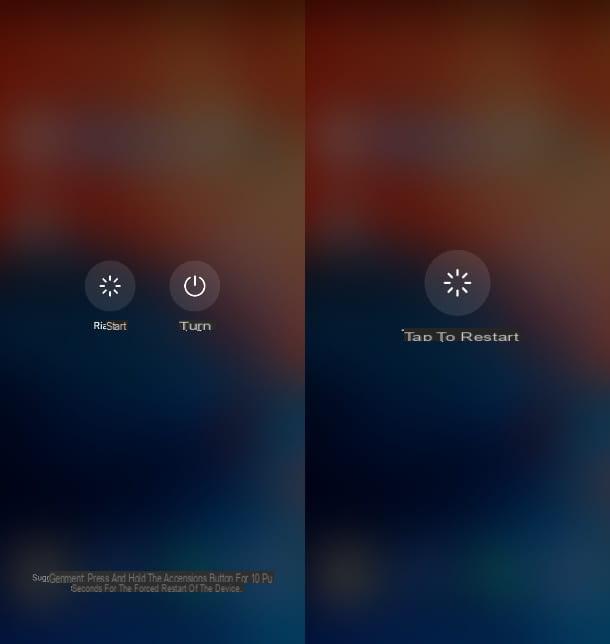
Si no puede enviar o recibir mensajes en WhatsApp, puede intentar reinicia el dispositivo. Apagar y volver a acceder al smartphone en el que sueles utilizar la famosa aplicación de mensajería podría ser una forma sencilla y eficaz de solucionar las averías encontradas, ya que en ocasiones puede suceder que algo no especificado se "atasque" provocando diversas averías en las aplicaciones.
Para reiniciar un teléfono Android, mantenga pulsado el Botón de encendido y, cuando los botones de apagado aparezcan en la pantalla, presione el botón para reanudar y confirma; para reiniciar un iPhone con Face ID, presione el botón lateral junto con el botón Volumen giù, hasta que se le muestre el control deslizante de apagado, deslice el dedo de izquierda a derecha en la palanca que aparece en la pantalla; después de unos 30 segundos, mantenga pulsado el botón lateral hasta que el dispositivo se encienda nuevamente; para reiniciar un iPhone con botón de inicioen su lugar, mantenga presionado el Botón de encendido hasta que se le muestre el cursor de apagado, deslice el dedo de izquierda a derecha en este último para apagar el "iPhone por" y, después de unos 30 segundos, presione el botón nuevamente Botón de encendido hasta que el dispositivo se encienda de nuevo. Más info aquí.
Si después de reiniciar el teléfono inteligente los problemas continúan y todavía se está preguntando "¿Por qué no funciona WhatsApp?" quizás la razón se deba al hecho de que la SIM se ha cambiado recientemente al dispositivo. De hecho, debes saber que WhatsApp solo funciona con un número para cada dispositivo, como se indica aquí.
Verifique los permisos otorgados a la aplicación
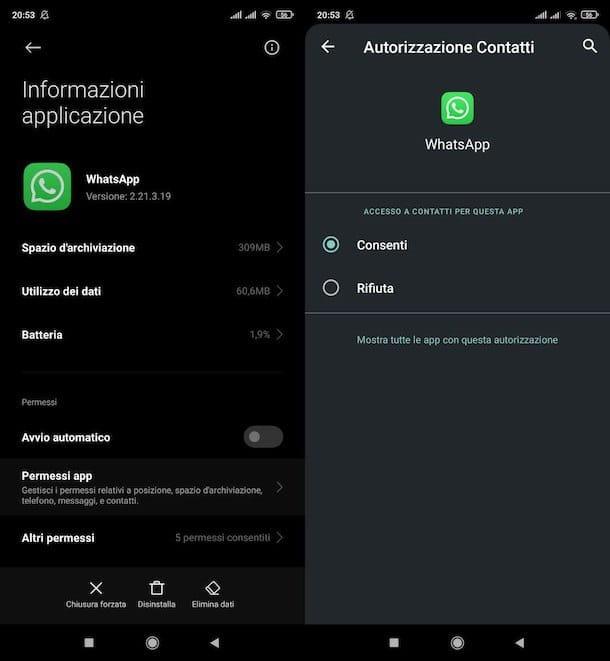
WhatsApp no funciona en Huawei o en cualquier otro dispositivo Android ¿en tu posesión? O whatsapp no funciona en iPhone, aunque has seguido todas las instrucciones que te he dado hasta ahora? Verifique los permisos otorgados a la aplicación WhatsApp podría ayudarlo a resolver cualquier problema. Si faltan ciertos permisos, como el acceso a la libreta de direcciones o la cámara, de hecho, la aplicación WhatsApp no funcionará correctamente. He aquí cómo hacer esto.
- En Android - ir al menú Configuración> Aplicaciones> WhatsApp> Permisos de aplicaciones y vea cuáles son los permisos otorgados a la aplicación: si no se otorga a alguien (por ejemplo, el permiso para contactos o el de cámara), presione sobre el nombre de este último y concédalo avanzando ON la palanca relativa. Tenga en cuenta que el procedimiento anterior puede variar ligeramente de un dispositivo a otro.
- En iPhone - ir al menú Configuración> WhatsApp y (si es necesario) subir ON los interruptores colocados en correspondencia con los diversos permisos solicitados (p. ej. Contacto, cámara, Etc).
Realizar la verificación inicial de WhatsApp
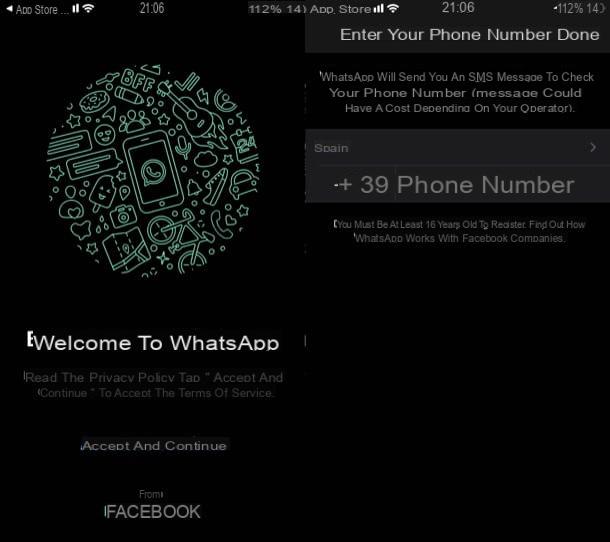
Si a pesar de todas las pruebas realizadas sigues teniendo problemas para enviar y / o recibir mensajes en WhatsApp, el problema podría estar relacionado con la imposibilidad de completar el proceso de verificación inicial. De hecho, para utilizar WhatsApp es necesario registrar la aplicación en su teléfono.
Para hacer frente a esto, basta con eliminar y reinstalar WhatsApp y así poder realizar el procedimiento de verificación inicial por casualidad. Se le enviará un SMS con un código de confirmación que tendrá que escribir en la pantalla de verificación a través de SMS que se abrirá inmediatamente después de iniciar la aplicación. En la pantalla en cuestión asegúrese de escribir la suya numero di telefono teléfono móvil precedido por el prefijo telefónico.
Alternativamente, puede elegir la opción que se refiera al verificación por llamada de voz y, en este caso, recibirá una llamada telefónica indicándole el código que se debe escribir para completar el procedimiento de verificación inicial de WhatsApp. Más info aquí.
Establecer la zona horaria en "Automático"
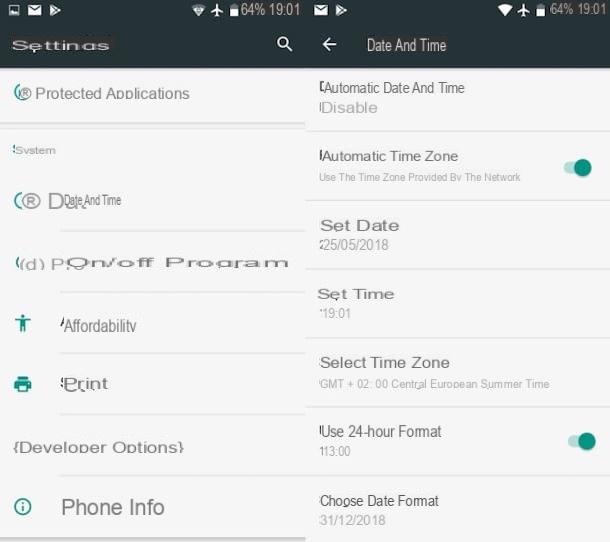
¿Tiene problemas de tiempo relacionados con la recepción de mensajes? Establecer la zona horaria en "Automático" puede ayudar a solucionar este desafortunado mal funcionamiento. Déjame decirte cómo.
- En Android - ir al menú Configuración> Fecha y hora o Configuración> Configuración adicional> Fecha y hora y asegúrese de que la palanca esté colocada en correspondencia con el artículo Zona horaria automática se mueve a ON (de lo contrario, lo haces). Tenga en cuenta que los pasos y la redacción pueden ser ligeramente diferentes según el dispositivo que posea.
- En iPhone - ir al menú Configuración> General> Fecha y hora y asegúrese de que la palanca colocada en correspondencia con la redacción automático se mueve a ON (de lo contrario, puede hacerlo usted mismo).
Para más información sobre cómo configurar la hora en tu móvil, te invito a consultar el estudio en profundidad que he dedicado íntegramente al tema.
Reinstale la aplicación WhatsApp
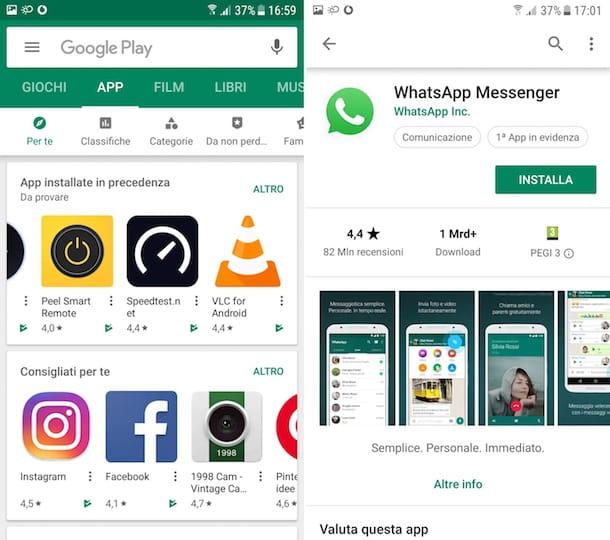
Otra solución válida para intentar que la aplicación WhatsApp funcione con normalidad es desinstalar y reinstalar la aplicación. Los problemas encontrados, de hecho, podrían atribuirse a uno o más archivos de aplicación corruptos. No te preocupes, no es nada tan grave: en este caso basta con eliminar y volver a descargar WhatsApp para restablecer su correcto funcionamiento.
Para continuar Android, mantenga el dedo sobre el icono de WhatsApp en la pantalla de inicio o en el cajón, toque el botón (X), en el artículo desinstalación o en la redacción elimina. El procedimiento y la redacción pueden variar ligeramente de un dispositivo a otro. Más info aquí.
Para reinstalar la aplicación, abra el Play Store (si está utilizando un dispositivo sin los servicios de Google, puede descargar el paquete APK desde el sitio oficial de WhatsApp), busque "Whatsapp" y, una vez en la pantalla de descarga de la aplicación, presione el botón Instalar y espere a que finalice la instalación.
Su iPhoneEn su lugar, ubique el ícono de WhatsApp ubicado en la pantalla de inicio, mantenga el dedo presionado sobre él y, en el menú abierto, seleccione el elemento Eliminar aplicaciones. Luego presiona las voces Eliminar aplicación ed elimina.
Para reinstalar WhatsApp en iPhone, abra elApp Store, presione el botón Buscar (abajo a la derecha), buscar "Whatsapp" haciendo uso de la barra de búsqueda colocado en la parte superior de la pantalla y, después de seleccionar la ocurrencia correcta, presiona el icono de bocadillo de diálogo con flecha apuntando hacia abajo y finalmente confirme sus intenciones con el ID de la cara, la tocar ID o la la contraseña ID de apple).
Espero que reinstalar WhatsApp resuelva los problemas encontrados. De todos modos, si quieres saber más sobre cómo reinstalar WhatsApp, lee el tutorial que dediqué al tema.
WhatsApp Web no funciona
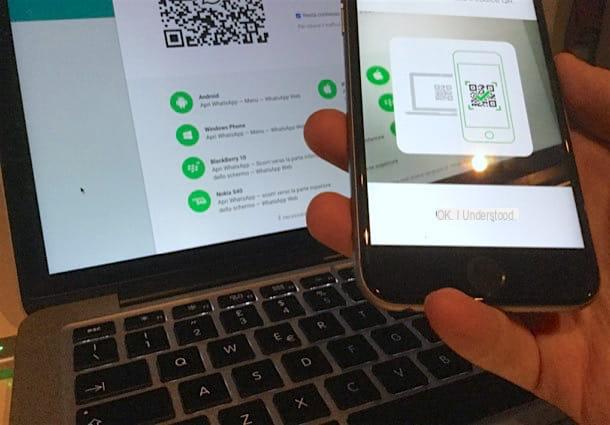
Se WhatsApp Web no funciona, puede intentar solucionar el problema cerrar las sesiones activas y rehacer el procedimiento de escaneo del código QR, Como se muestra abajo.
- En Android - abra WhatsApp, presione el icono de tres puntos verticales (arriba a la derecha), toca el elemento web WhatsApp y presiona la redacción Desconectarse de todos los dispositivos. Luego presione el botón (+) (arriba a la derecha) y enmarque el código QR en la página web de WhatsApp abierta en la PC.
- En iPhone - abra la aplicación WhatsApp, toque los elementos Configuración> WhatsApp Web / Escritorio, presiona nombre de una sesión activa y presione en la redacción Desconectar presente en la nueva pantalla que se abrió. Repetir, por tanto, la operación también para las otras sesiones activas y pulsar el botón Conectar un dispositivo, ubicado en la pantalla WhatsApp Web / Desktop. En conclusión, autentíquese (si es necesario) con el ID de la cara o tocar ID y escanee el código QR en la página web de WhatsApp abierta en la PC.
Tambien te invito a verifique la conexión a Internet del teléfono inteligente en el que se está utilizando WhatsApp (Expliqué cómo hacerlo en uno de los capítulos anteriores), ya que si la conexión no es buena en este último, WhatsApp Web no funcionará correctamente.


























